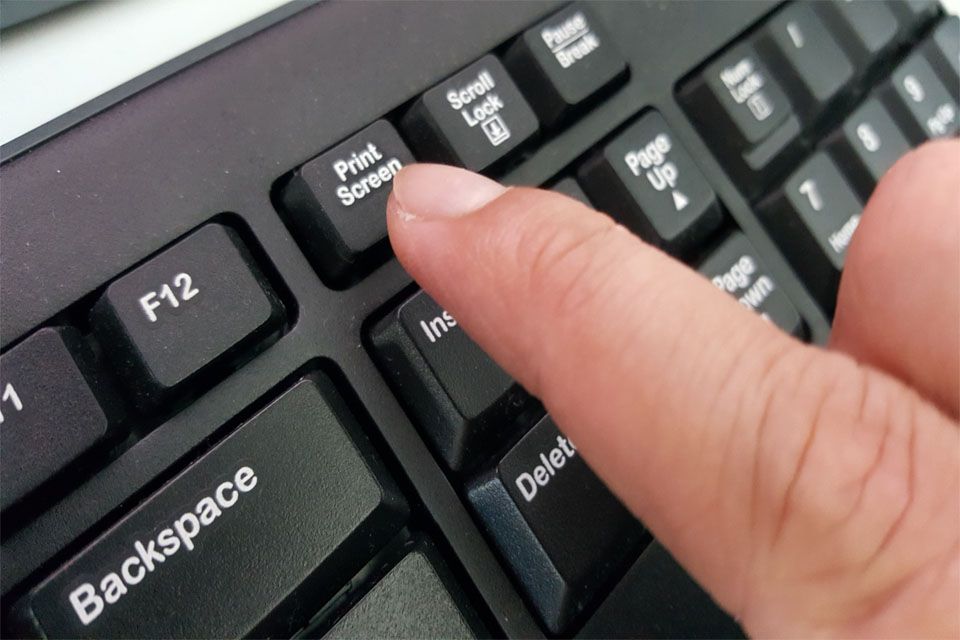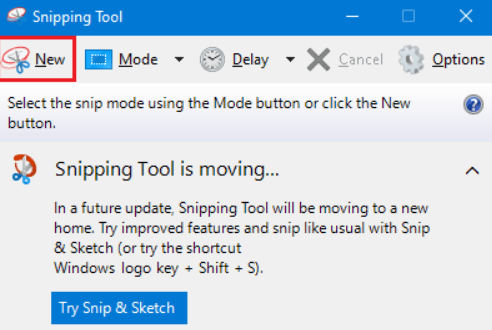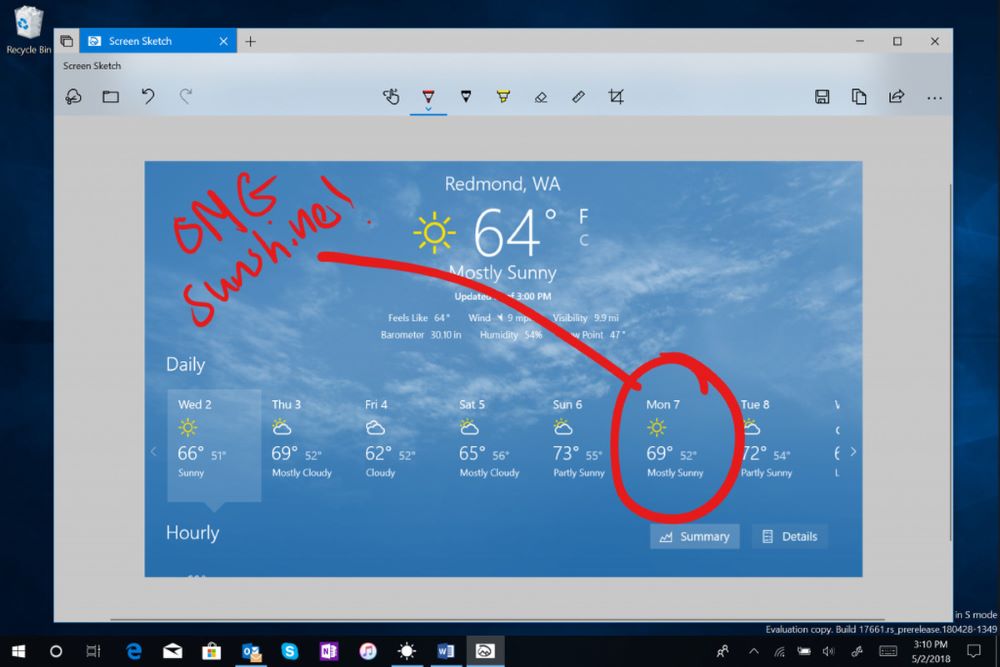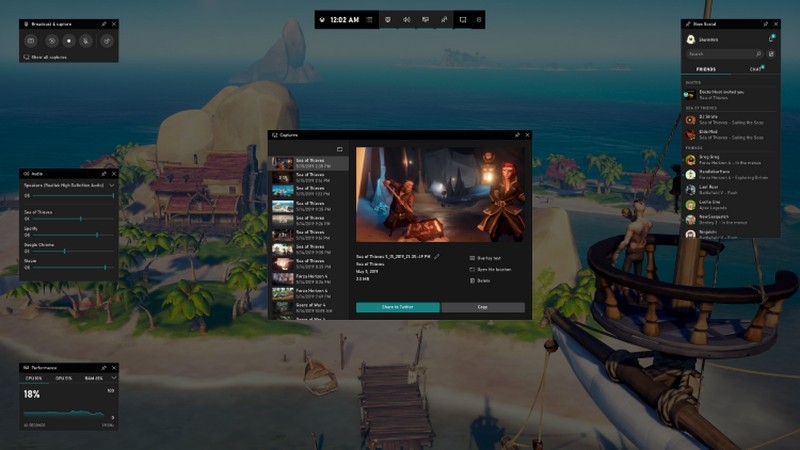Admin / 4668 Views / Date 29-06-2021
Tính năng chụp ảnh màn hình luôn cần thiết, ai trong chúng ta cũng đôi lần thực hiện, nhưng tuỳ vào mục đích sử dụng cũng như thói quen mà mỗi người sẽ có cách chụp ảnh màn hình riêng.
Như mọi người cũng biết Windows 11 có nhiều cải tiến về chức năng và giao diện mới, nhưng cốt lõi của nó không khác nhiều so với phiên bản tiền nhiệm.
1. Chụp ảnh màn hình bằng nút Print Screen
Nút PrtSc là một chức năng cốt lõi của Windows và nó tồn tại qua nhiều năm. Đây là một phím chuyên dụng trên tất cả các bàn phím Windows về cơ bản sẽ ghi lại bất cứ thứ gì được hiển thị trên màn hình của bạn tại thời điểm đó.
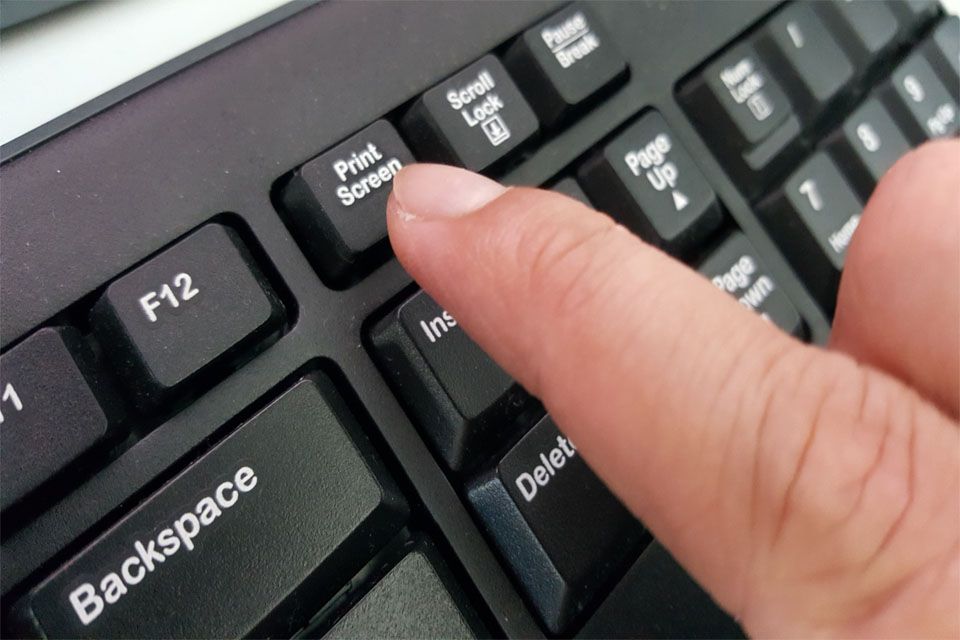
Về tính năng nút Print Screen, Windows 11 không khác gì so với người tiền nhiệm của nó. Chức năng Print Screen có thể được sử dụng theo nhiều cách khác nhau tùy thuộc vào những gì bạn muốn thực hiện.
- Chụp toàn màn hình
Bấm nút Print Screen một lần sẽ chụp toàn bộ màn hình của bạn vào clipboard.
Sau thao tác này, bạn có thể dùng tổ hợp phím CTRL + V để dán vào ứng dụng nào đó, ví dụ như Word, OneNote,… Đây chính là thao tác cơ bản nhất.
- Chụp toàn màn hình và tự động lưu vào một thư mục
Có thể tổ hợp phím này bạn không biết. Đó là tổ hợp phím Win + Print Screen.
Tổ hợp phím này cũng sẽ chụp toàn bộ màn hình, nhưng nó có khác với việc bấm nút Print Screen ở chỗ thay vì sao chép ảnh chụp màn hình của bạn vào clipboard, nó sẽ lưu hình ảnh của bạn trong thư mục Pictures > Screenshots.
2. Sử dụng công cụ Snipping
Bước 1: Nhấn Windows + S hoặc tìm kiếm Snipping Tool.
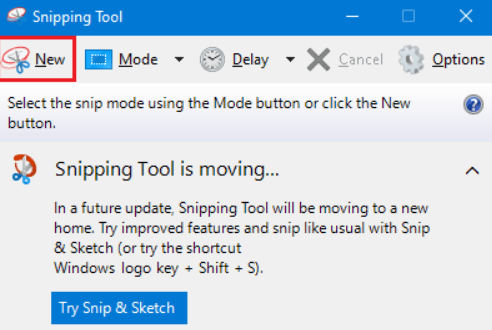
Bước 2: Mở ứng dụng và nhấp vào Mode. Bạn sẽ thấy các tùy chọn khác nhau (Rectangular Snip, Windows Snip, Free-form Snip, and Full-screen Snip).
Bước 3: Bấm vào nút New.
Bước 4: Sử dụng chuột để chọn vùng bạn muốn chụp tuỳ theo Mode bạn chọn. Công cụ sẽ tự động chuyển ảnh chụp màn hình của bạn vào clipboard. Từ đây, bạn có thể dán hoặc lưu hình ảnh trên PC chạy Windows 11 của mình
3. Sử dụng Snip & Sketch
Công cụ Snip & Sketch mới sẽ dần thay thế công cụ Snipping Tool. Công cụ này về cơ bản cung cấp các tính năng tương tự như công cụ gốc. Giao diện là sự thay đổi lớn nhất với ứng dụng mới mang đến một cái nhìn hiện đại hơn và phù hợp với Windows 11.
Bạn có thể bật công cụ Snip & Sketch dễ dàng bằng cách sử dụng phím tắt Windows Key + Shift + S
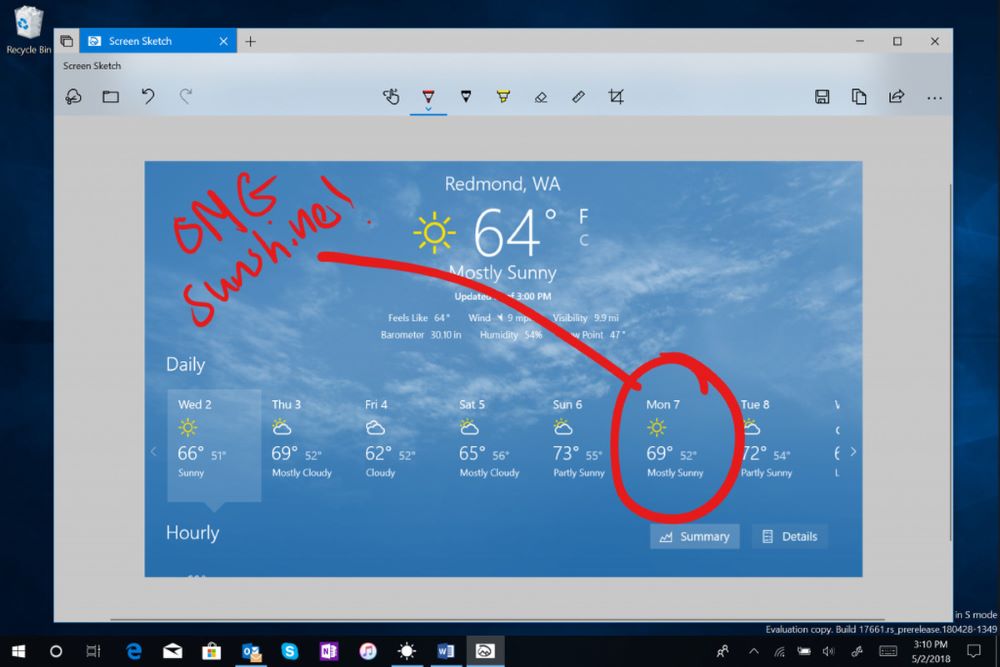
Snip & Sketch là bạn có thể chỉnh sửa ảnh chụp màn hình bằng cách thêm văn bản, hình dạng hoặc tô sáng trực tiếp trong cửa sổ xem trước.
4. Sử dụng Xbox Game Bar
Ở phần Chụp cửa sổ hiện hành và tự lưu vào thư mục phía trên mình đã có nhắc nhẹ đến Xbox Game Bar. Bạn có thể nhấn tổ hợp phím Windows + G để sử dụng Game Bar hoặc sử dụng menu Start để tìm kiếm.
Khi ứng dụng mở ra, hãy nhấp vào biểu tượng máy ảnh trong thanh tác vụ của nó. Thao tác này sẽ chụp toàn bộ màn hình của bạn.
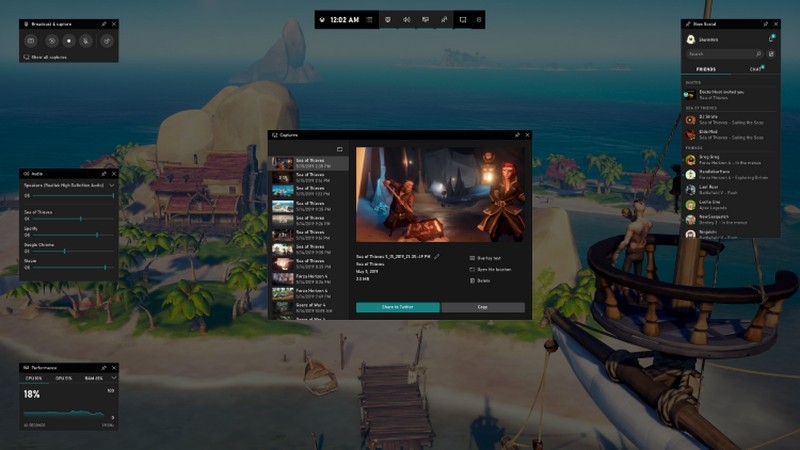
Mặc dù Xbox Game Bar là một ứng dụng chơi game, nó cung cấp các chức năng chụp màn hình thú vị. Ngoài ra bạn có thể sử dụng Xbox Game Bar để quay video màn hình thay vì phải cài đặt các ứng dụng bên thứ ba. Mặc dù nó không phải là một phần mềm chụp ảnh màn hình chuyên dụng, nhưng Game Bar vẫn rất tốt với mọi nhu cầu cơ bản.